Si deseas conocer cómo agregar música a una presentación de PowerPoint. Esto con el fin de agregar un toque de estilo a tus diapositivas. También podrás utilizarla como un medio de comunicación para dar información.
Pues podrás hacerlo a través de la pestaña Insertar desde el inicio del programa de PowerPoint y sólo un par de pasos más muy sencillos de realizar.
Agregar música a una presentación de PowerPoint
Para comenzar es necesario abrir la pestaña de Insertar, y posteriormente hacer clic en el icono de Audio. Aparecerán tres opciones, Audio en línea, Audio en Mi PC y Grabar audio, como se muestra en la imagen #1.

Haga clic en Audio en Mi PC y navegue por el directorio de su ordenador hasta hallar el audio de su preferencia.
Puede seleccionar cualquier tipo de audio como música o grabaciones de voz siempre y cuando estas contengan los formatos más comunes como lo son; MP3, MP4, AAC y WAV.
Haga clic sobre la canción, audio o grabación de su elección y luego seleccione Aceptar para insertar el audio a su diapositiva, como se le indica en la imagen #2.
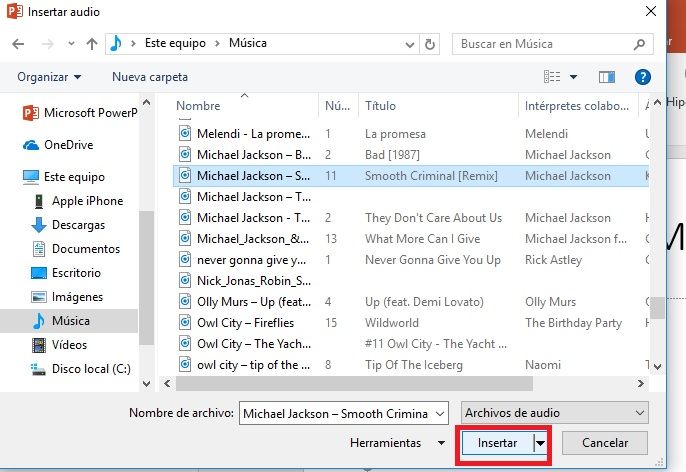
A continuación, el audio habrá sido agregado a su diapositiva y aparecerá en ella el icono de altavoz. Sera allí donde podrá ajustar el volumen y elegir las partes del audio que desee reproducir, como se aprecia en la imagen #3.
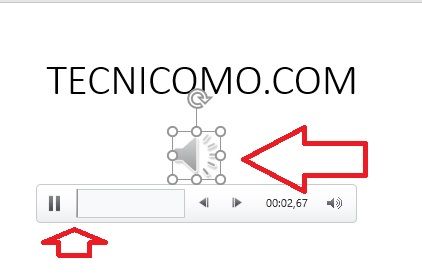
Perfecto, tendrá el audio de su elección insertado desde su biblioteca hasta su presentación.
Por otra parte, si desea grabar su propio audio e insertarlo en sus diapositivas debe volver a los primeros pasos y seleccionar Grabar Audio.
Aparecerá una ventana de nombre Grabar Audio y será en ella donde usted podrá darle un título a su audio. Más abajo podrá iniciar la grabación y detenerla una vez lista.
La podrá reproducir para determinar si es viable para su presentación. Luego, sólo le restará hacer clic en Aceptar para insertarla o en Cancelar si prefiere volver a grabar. Puedes realizar este procedimiento tal cual como se muestra en la imagen#4.
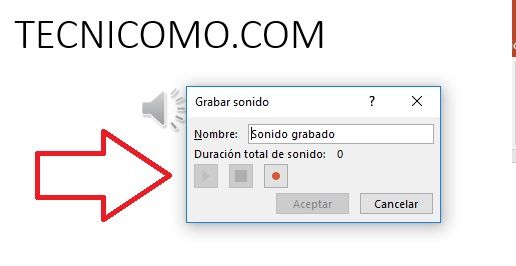
Es importante cerciorarse de tener un dispositivo de grabación, bien sea micrófonos incorporados a su ordenador.
Y listo, así de fácil podrás agregar música o una grabación a una presentación de PowerPoint.
